Halaman ini menjelaskan cara menyetel font di aplikasi Compose Anda.
Menetapkan font
Text memiliki parameter fontFamily untuk mengizinkan penyetelan font yang digunakan dalam composable. Secara default, jenis font serif, sans-serif, monospace, dan kursif
disertakan:
@Composable fun DifferentFonts() { Column { Text("Hello World", fontFamily = FontFamily.Serif) Text("Hello World", fontFamily = FontFamily.SansSerif) } }
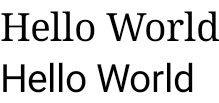
Anda dapat menggunakan atribut fontFamily untuk menggunakan font dan jenis huruf kustom
yang ditentukan di folder res/font:

Contoh ini menunjukkan cara menentukan fontFamily berdasarkan file font tersebut dan menggunakan fungsi Font:
val firaSansFamily = FontFamily( Font(R.font.firasans_light, FontWeight.Light), Font(R.font.firasans_regular, FontWeight.Normal), Font(R.font.firasans_italic, FontWeight.Normal, FontStyle.Italic), Font(R.font.firasans_medium, FontWeight.Medium), Font(R.font.firasans_bold, FontWeight.Bold) )
Anda dapat meneruskan fontFamily ini ke composable Text. Karena
fontFamily dapat menyertakan ketebalan yang berbeda, Anda dapat menyetel fontWeight secara manual untuk
memilih ketebalan yang tepat untuk teks Anda:
Column { Text(text = "text", fontFamily = firaSansFamily, fontWeight = FontWeight.Light) Text(text = "text", fontFamily = firaSansFamily, fontWeight = FontWeight.Normal) Text( text = "text", fontFamily = firaSansFamily, fontWeight = FontWeight.Normal, fontStyle = FontStyle.Italic ) Text(text = "text", fontFamily = firaSansFamily, fontWeight = FontWeight.Medium) Text(text = "text", fontFamily = firaSansFamily, fontWeight = FontWeight.Bold) }

Untuk mempelajari cara menyetel tipografi di seluruh aplikasi, lihat Sistem desain kustom di Compose.
Font yang dapat didownload
Mulai Compose 1.2.0, Anda dapat menggunakan API font yang dapat didownload di aplikasi Compose untuk mendownload font Google secara asinkron dan menggunakannya di aplikasi Anda.
Dukungan untuk font yang dapat didownload yang disediakan oleh penyedia kustom saat ini tidak tersedia.
Menggunakan font yang dapat didownload secara terprogram
Untuk mendownload font secara terprogram dari dalam aplikasi, ikuti langkah-langkah berikut:
- Tambahkan dependensi:
Groovy
dependencies { ... implementation "androidx.compose.ui:ui-text-google-fonts:1.10.0" }
Kotlin
dependencies { ... implementation("androidx.compose.ui:ui-text-google-fonts:1.10.0") }
- Lakukan inisialisasi
GoogleFont.Providerdengan kredensial untuk Google Fonts:val provider = GoogleFont.Provider( providerAuthority = "com.google.android.gms.fonts", providerPackage = "com.google.android.gms", certificates = R.array.com_google_android_gms_fonts_certs )
- Otoritas penyedia font untuk Google Fonts.
- Paket penyedia font untuk memverifikasi identitas penyedia.
- Daftar serangkaian hash untuk sertifikat guna memverifikasi identitas
penyedia. Anda dapat menemukan hash yang diperlukan untuk penyedia Google Fonts
dalam file
font_certs.xmldi aplikasi contoh Jetchat.
- Tentukan
FontFamily:// ... import androidx.compose.ui.text.googlefonts.GoogleFont import androidx.compose.ui.text.font.FontFamily import androidx.compose.ui.text.googlefonts.Font // ... val fontName = GoogleFont("Lobster Two") val fontFamily = FontFamily( Font(googleFont = fontName, fontProvider = provider) )
FontWeightdanFontStylemasing-masing:// ... import androidx.compose.ui.text.googlefonts.GoogleFont import androidx.compose.ui.text.font.FontFamily import androidx.compose.ui.text.googlefonts.Font // ... val fontName = GoogleFont("Lobster Two") val fontFamily = FontFamily( Font( googleFont = fontName, fontProvider = provider, weight = FontWeight.Bold, style = FontStyle.Italic ) )
- Konfigurasi
FontFamilyuntuk digunakan dalam fungsi composable Text:
Text( fontFamily = fontFamily, text = "Hello World!" )
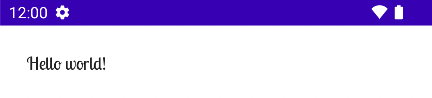
Anda juga dapat menentukan
Tipografi untuk menggunakan
FontFamily:
val MyTypography = Typography( bodyMedium = TextStyle( fontFamily = fontFamily, fontWeight = FontWeight.Normal, fontSize = 12.sp/*...*/ ), bodyLarge = TextStyle( fontFamily = fontFamily, fontWeight = FontWeight.Bold, letterSpacing = 2.sp, /*...*/ ), headlineMedium = TextStyle( fontFamily = fontFamily, fontWeight = FontWeight.SemiBold/*...*/ ), /*...*/ )
Selanjutnya, tetapkan Tipografi ke tema aplikasi Anda:
MyAppTheme( typography = MyTypography )/*...*/
Untuk contoh aplikasi yang menerapkan font yang dapat didownload di Compose bersama Material3, lihat aplikasi contoh Jetchat.
Menambahkan font pengganti
Anda dapat menentukan rantai penggantian untuk font jika font gagal didownload dengan benar. Misalnya, jika Anda memiliki font yang dapat didownload yang ditentukan seperti ini:
// ... import androidx.compose.ui.text.googlefonts.Font // ... val fontName = GoogleFont("Lobster Two") val fontFamily = FontFamily( Font(googleFont = fontName, fontProvider = provider), Font(googleFont = fontName, fontProvider = provider, weight = FontWeight.Bold) )
Anda dapat menentukan default font Anda untuk kedua ketebalan seperti ini:
// ... import androidx.compose.ui.text.font.Font import androidx.compose.ui.text.googlefonts.Font // ... val fontName = GoogleFont("Lobster Two") val fontFamily = FontFamily( Font(googleFont = fontName, fontProvider = provider), Font(resId = R.font.my_font_regular), Font(googleFont = fontName, fontProvider = provider, weight = FontWeight.Bold), Font(resId = R.font.my_font_regular_bold, weight = FontWeight.Bold) )
Pastikan Anda menambahkan impor yang benar.
Menentukan FontFamily seperti ini akan membuat FontFamily yang berisi dua rantai,
satu rantai per ketebalan. Mekanisme pemuatan akan mencoba me-resolve font online terlebih dahulu,
lalu font yang berada di folder resource R.font lokal Anda.
Men-debug penerapan Anda
Untuk membantu memverifikasi apakah font didownload dengan benar, Anda dapat menentukan pengendali coroutine debug. Pengendali akan memberikan perilaku yang harus dilakukan jika font gagal dimuat secara asinkron.
Mulai dengan membuat
CoroutineExceptionHandler:
val handler = CoroutineExceptionHandler { _, throwable -> // process the Throwable Log.e(TAG, "There has been an issue: ", throwable) }
Teruskan ke metode
createFontFamilyResolver
agar resolver menggunakan pengendali baru:
CompositionLocalProvider( LocalFontFamilyResolver provides createFontFamilyResolver(LocalContext.current, handler) ) { Column { Text( text = "Hello World!", style = MaterialTheme.typography.bodyMedium ) } }
Anda juga dapat menggunakan
isAvailableOnDevice
API dari penyedia untuk menguji apakah penyedia tersedia dan sertifikat
dikonfigurasi dengan benar. Untuk melakukannya, Anda dapat memanggil metode isAvailableOnDevice
yang menampilkan nilai salah (false) jika penyedia salah dikonfigurasi.
val context = LocalContext.current LaunchedEffect(Unit) { if (provider.isAvailableOnDevice(context)) { Log.d(TAG, "Success!") } }
Peringatan
Google Fonts memerlukan waktu beberapa bulan untuk menyediakan font baru di Android.
Ada jeda waktu antara saat font ditambahkan di
fonts.google.com dan saat font tersedia melalui
API font yang dapat didownload (baik dalam sistem View maupun dalam Compose). Font yang baru ditambahkan mungkin gagal dimuat di aplikasi Anda dengan
IllegalStateException.
Untuk membantu developer mengidentifikasi error ini pada jenis error pemuatan font lainnya, kami menambahkan pesan deskriptif untuk pengecualian dalam Compose dengan perubahan di sini.
Jika Anda menemukan masalah, laporkan menggunakan issue
tracker.
Menggunakan font variabel
Font variabel adalah format font yang memungkinkan satu file font berisi berbagai gaya. Dengan font variabel, Anda dapat mengubah sumbu (atau parameter) untuk membuat gaya pilihan Anda. Sumbu ini dapat berupa standar, seperti ketebalan, lebar, kemiringan, dan miring, atau kustom, yang berbeda di seluruh font variabel.
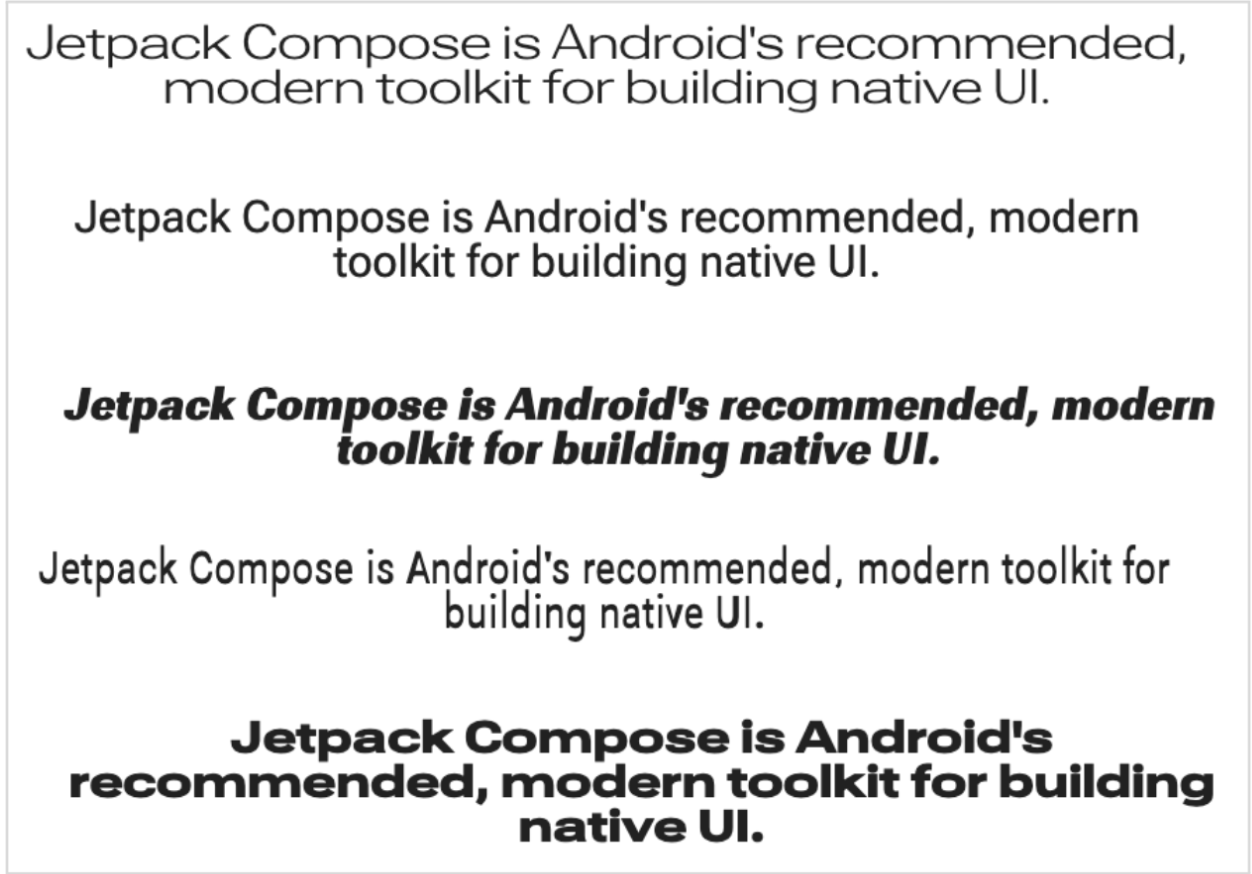
Dengan menggunakan font variabel, bukan file font biasa, Anda hanya perlu memiliki satu file font, bukan beberapa file.
Untuk mengetahui latar belakang selengkapnya tentang font variabel, lihat Google Fonts Knowledge, seluruh katalog font variabel yang tersedia, dan tabel sumbu yang didukung untuk setiap font.
Dokumen ini menunjukkan cara menerapkan font variabel di aplikasi Compose Anda.
Memuat font variabel
Download font variabel yang ingin Anda gunakan (misalnya Roboto Flex) dan tempatkan di folder
app/res/fontdi aplikasi Anda. Pastikan .ttffile yang Anda tambahkan adalah versi font variabel dari font, dan nama file font Anda semuanya huruf kecil dan tidak berisi karakter khusus.Untuk memuat font variabel, tentukan
FontFamilymenggunakan font yang ditempatkan di direktorires/font/:// In Typography.kt @OptIn(ExperimentalTextApi::class) val displayLargeFontFamily = FontFamily( Font( R.font.robotoflex_variable, variationSettings = FontVariation.Settings( FontVariation.weight(950), FontVariation.width(30f), FontVariation.slant(-6f), ) ) )
FontVariationAPI memungkinkan Anda mengonfigurasi sumbu font standar seperti ketebalan, lebar, dan kemiringan. Ini adalah sumbu standar yang tersedia dengan font variabel apa pun. Anda dapat membuat berbagai konfigurasi font berdasarkan tempat font akan digunakan.Font variabel hanya tersedia untuk Android versi O dan yang lebih baru, jadi tambahkan pembatas dan konfigurasikan penggantian yang sesuai:
// In Typography.kt val default = FontFamily( /* * This can be any font that makes sense */ Font( R.font.robotoflex_static_regular ) ) @OptIn(ExperimentalTextApi::class) val displayLargeFontFamily = if (Build.VERSION.SDK_INT >= Build.VERSION_CODES.O) { FontFamily( Font( R.font.robotoflex_variable, variationSettings = FontVariation.Settings( FontVariation.weight(950), FontVariation.width(30f), FontVariation.slant(-6f), ) ) ) } else { default }
Ekstrak setelan ke dalam serangkaian konstanta agar lebih mudah digunakan kembali dan ganti setelan font dengan konstanta ini:
// VariableFontDimension.kt object DisplayLargeVFConfig { const val WEIGHT = 950 const val WIDTH = 30f const val SLANT = -6f const val ASCENDER_HEIGHT = 800f const val COUNTER_WIDTH = 500 } @OptIn(ExperimentalTextApi::class) val displayLargeFontFamily = if (Build.VERSION.SDK_INT >= Build.VERSION_CODES.O) { FontFamily( Font( R.font.robotoflex_variable, variationSettings = FontVariation.Settings( FontVariation.weight(DisplayLargeVFConfig.WEIGHT), FontVariation.width(DisplayLargeVFConfig.WIDTH), FontVariation.slant(DisplayLargeVFConfig.SLANT), ) ) ) } else { default }
Konfigurasi tipografi Desain Material 3 untuk menggunakan
FontFamily:// Type.kt val Typography = Typography( displayLarge = TextStyle( fontFamily = displayLargeFontFamily, fontSize = 50.sp, lineHeight = 64.sp, letterSpacing = 0.sp, /***/ ) )
Contoh ini menggunakan tipografi Material 3
displayLarge, yang memiliki setelan font default dan penggunaan yang direkomendasikan berbeda. Misalnya, Anda harus menggunakandisplayLargeuntuk teks penting yang singkat, karena ini adalah teks terbesar di layar.Dengan Material 3, Anda dapat mengubah nilai default
TextStyledanfontFamilyuntuk menyesuaikan tipografi. Dalam cuplikan di atas, Anda mengonfigurasi instanceTextStyleuntuk menyesuaikan setelan font untuk setiap jenis font.Setelah Anda menentukan tipografi, teruskan ke
MaterialThemeM3:MaterialTheme( colorScheme = MaterialTheme.colorScheme, typography = Typography, content = content )
Terakhir, gunakan composable
Textdan tentukan gaya ke salah satu gaya tipografi yang ditentukan,MaterialTheme.typography.displayLarge:@Composable @Preview fun CardDetails() { MyCustomTheme { Card( shape = RoundedCornerShape(8.dp), elevation = CardDefaults.cardElevation(defaultElevation = 4.dp), modifier = Modifier .fillMaxWidth() .padding(16.dp) ) { Column( modifier = Modifier.padding(16.dp) ) { Text( text = "Compose", style = MaterialTheme.typography.displayLarge, modifier = Modifier.padding(bottom = 8.dp), maxLines = 1 ) Text( text = "Beautiful UIs on Android", style = MaterialTheme.typography.headlineMedium, modifier = Modifier.padding(bottom = 8.dp), maxLines = 2 ) Text( text = "Jetpack Compose is Android’s recommended modern toolkit for building native UI. It simplifies and accelerates UI development on Android. Quickly bring your app to life with less code, powerful tools, and intuitive Kotlin APIs.", style = MaterialTheme.typography.bodyLarge, modifier = Modifier.padding(bottom = 8.dp), maxLines = 3 ) } } } }
Setiap composable
Textdikonfigurasi melalui gaya tema Materialnya dan berisi konfigurasi font variabel yang berbeda. Anda dapat menggunakanMaterialTheme.typographyuntuk mengambil tipografi yang disediakan untuk composableMaterialThemeM3.
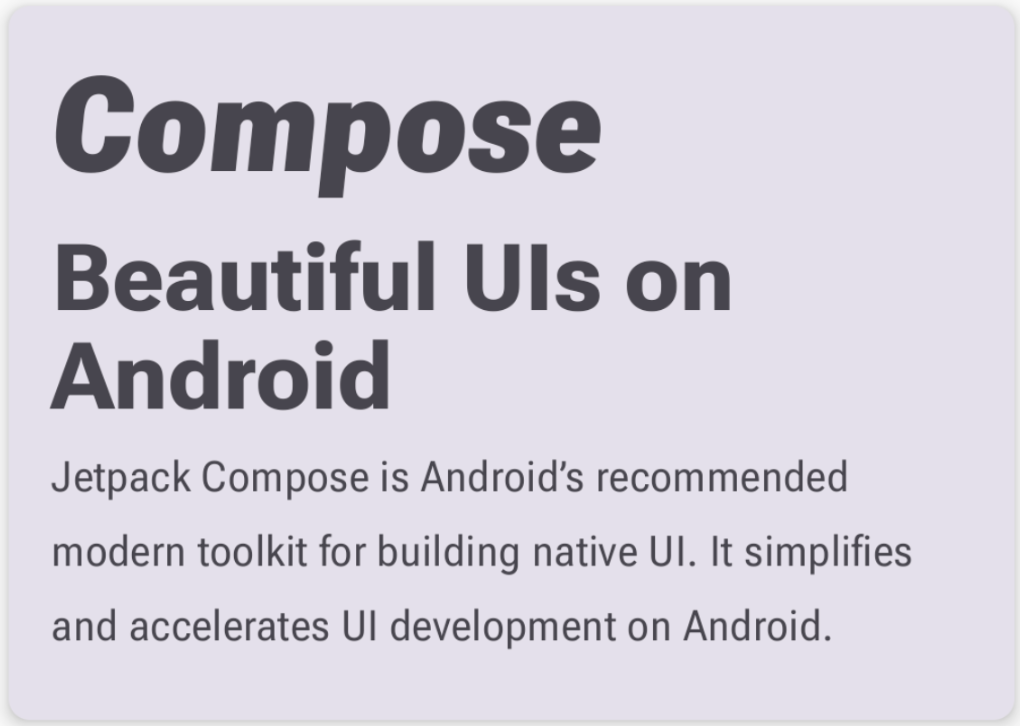
Menggunakan sumbu kustom
Font juga dapat memiliki sumbu kustom. Ini ditentukan dalam file font itu sendiri.
Misalnya, font Roboto Flex memiliki sumbu tinggi ascender ("YTAS"), yang menyesuaikan tinggi ascender huruf kecil, sementara lebar counter ("XTRA") menyesuaikan lebar setiap huruf.
Anda dapat mengubah nilai sumbu ini dengan setelan FontVariation.
Untuk mengetahui informasi selengkapnya tentang sumbu kustom yang dapat Anda konfigurasi untuk font, lihat tabel sumbu yang didukung untuk setiap font.
Untuk menggunakan sumbu kustom, tentukan fungsi untuk sumbu
ascenderHeightdancounterWidthkustom:fun ascenderHeight(ascenderHeight: Float): FontVariation.Setting { require(ascenderHeight in 649f..854f) { "'Ascender Height' must be in 649f..854f" } return FontVariation.Setting("YTAS", ascenderHeight) } fun counterWidth(counterWidth: Int): FontVariation.Setting { require(counterWidth in 323..603) { "'Counter width' must be in 323..603" } return FontVariation.Setting("XTRA", counterWidth.toFloat()) }
Fungsi ini melakukan hal berikut:
- Tentukan batas aman untuk nilai yang dapat diterima. Seperti yang dapat Anda lihat di
Katalog font variabel,
ascenderHeight (YTAS)memiliki nilai minimum649fdan maksimum854f. - Menampilkan setelan font, sehingga konfigurasi siap ditambahkan ke font. Dalam
metode
FontVariation.Setting(), nama sumbu (YTAS, XTRA) di-hardcode, dan mengambil nilai sebagai parameter.
- Tentukan batas aman untuk nilai yang dapat diterima. Seperti yang dapat Anda lihat di
Katalog font variabel,
Dengan menggunakan sumbu dengan konfigurasi font, teruskan parameter tambahan ke setiap
Fontyang dimuat:@OptIn(ExperimentalTextApi::class) val displayLargeFontFamily = if (Build.VERSION.SDK_INT >= Build.VERSION_CODES.O) { FontFamily( Font( R.font.robotoflex_variable, variationSettings = FontVariation.Settings( FontVariation.weight(DisplayLargeVFConfig.WEIGHT), FontVariation.width(DisplayLargeVFConfig.WIDTH), FontVariation.slant(DisplayLargeVFConfig.SLANT), ascenderHeight(DisplayLargeVFConfig.ASCENDER_HEIGHT), counterWidth(DisplayLargeVFConfig.COUNTER_WIDTH) ) ) ) } else { default }
Perhatikan bahwa tinggi ascender huruf kecil kini bertambah, dan teks lainnya lebih lebar:
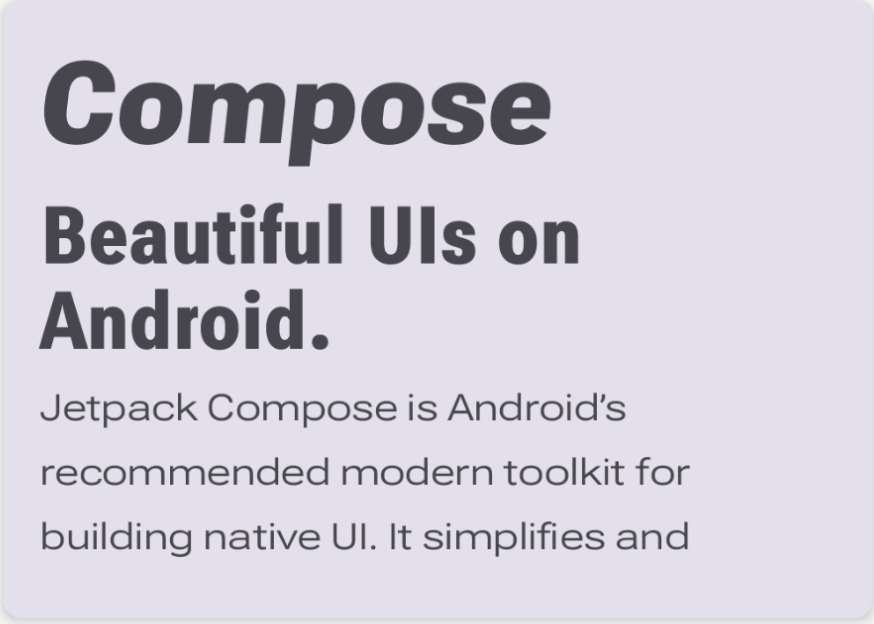
Referensi lainnya
Untuk mengetahui informasi selengkapnya, lihat postingan blog berikut tentang font variabel:
Direkomendasikan untuk Anda
- Catatan: teks link ditampilkan saat JavaScript nonaktif
- Referensi di Compose
- Memberi gaya pada teks
- Desain Material 2 di Compose

